"Можно ли удалить человека из видео?" Неожиданные появления в ваших видео могут вызвать разочарование. Возможно, в кадр попал незнакомый человек, или вы хотели бы поделиться клипом, но предпочитаете сохранить его в тайне. Удаление нежелательных людей из видео - обычное дело, особенно по соображениям конфиденциальности или для устранения помех на заднем плане.
Хотя современное программное обеспечение для редактирования видео может это делать, оно не всегда простое в использовании. Но вы можете сделать это быстро и легко с помощью приложений для редактирования видео на базе искусственного интеллекта, представленных на рынке. Прочтите эту статью и узнайте, как удалить людей из видео на различных устройствах, шаг за шагом.

В этой статье
Способ 1. Удалить людей из видео на Windows и Mac
Несмотря на то, что Wondershare Filmora является идеальным выбором, он также оснащен инструментами для редактирования видео, благодаря технологии искусственного интеллекта. Доступный для Windows и Mac, он работает со всеми вашими любимыми видеоформатами, такими как MP4 и MOV.
Одна из функций, которую он может выполнять, - это удалять людей из видео и другие нежелательные элементы с помощью инструмента AI Object Remover. Затем с помощью контентной заливки Filmora создает новые пиксели вместо удаленного объекта, смешивая его с фоном. Благодаря этому редактирование выглядит настолько естественно, что кажется, будто их никогда и не было.
Как удалить людей из видео на ПК?
Filmora предоставляет бесплатные кредиты на создание искусственного интеллекта, чтобы вы могли попробовать его инструмент для удаления объектов искусственного интеллекта. Вот шаги, как удалить людей из видео на вашем рабочем столе:
- Шаг 1: Загрузите Filmora и установите приложение. Затем откройте и создайте учетную запись, чтобы начать.

- Шаг 2: Создайте новый проект и нажмите Импортировать, чтобы загрузить видео. Добавьте медиафайл в редактор временной шкалы видео.
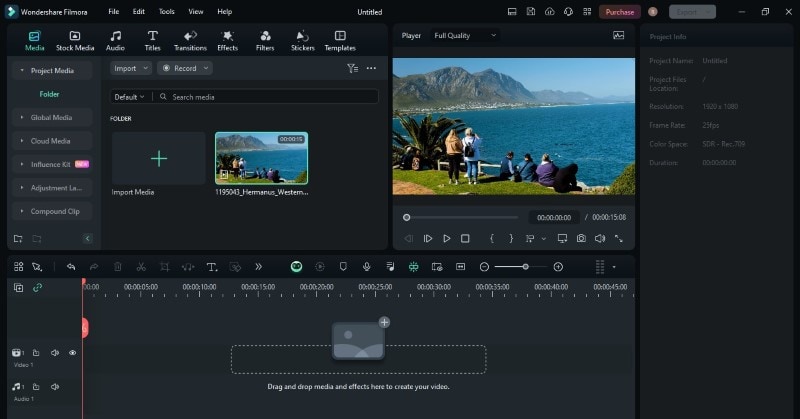
- Шаг 3: Щелкните значок Filmora для удаления объектов с ИИ на панели инструментов.
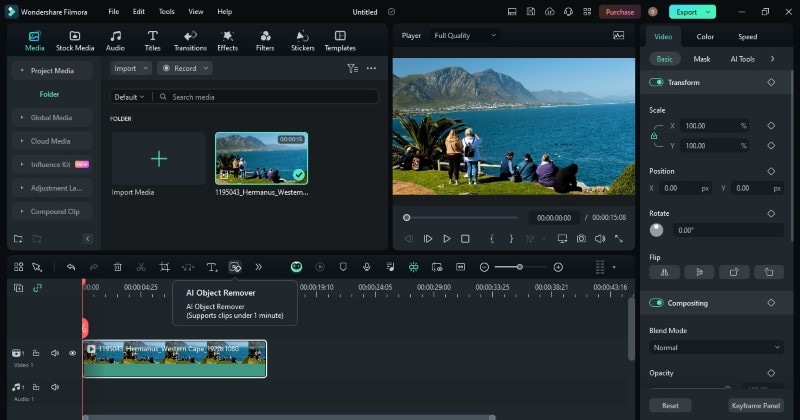
Шаг 4: Выделите ненужных людей на видео. При необходимости измените размер кисти с помощью ползунка. Нажмите Удалить, чтобы стереть выбранные элементы видео.
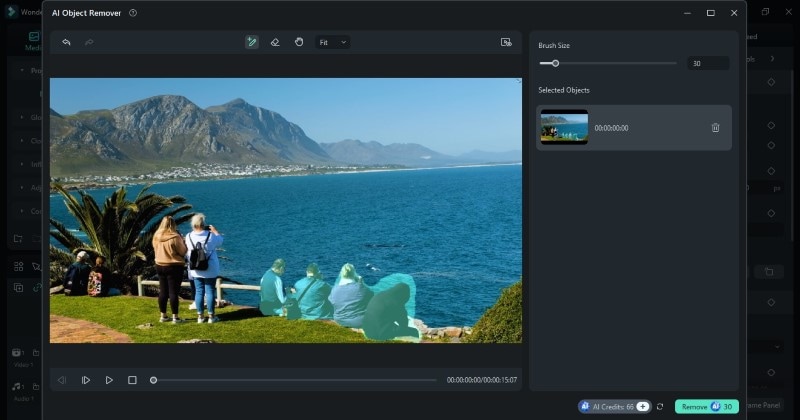
- Шаг 5: Подождите несколько секунд, пока Filmora удалит людей из видео. Как только все изменения будут применены, экспортируйте видео на компьютер или поделитесь им в социальных сетях или на диске.
Ключевые функции:
Filmora предлагает несколько инструментов, которые помогут добиться более естественного результата после удаления нежелательных объектов из видео. Вот некоторые из них:
- Интерполяция кадра с искусственным интеллектом: Используйте этот параметр, если удаленный объект двигался, а на заднем плане за ним есть движение или детали, которые вы хотите сохранить. Интерполяция кадра с искусственным интеллектом создает новые кадры между существующими, делая движение более плавным.
- Увеличение скорости: Если удаление объекта создает эффект столкновения или раскрывает что-то важное, увеличение скорости может подчеркнуть эффект. Вы можете замедлить съемку непосредственно перед исчезновением объекта или ускорить ее сразу после, чтобы привлечь внимание к изменению.
- Добавьте текст к видео:Если удаленный объект оставляет значительное пространство, текст может помочь заполнить пустоту и привлечь внимание зрителя.
- Маска формы: Вы также можете смешать два видеоклипа, один с объектом, а другой без него, и использовать маску формы для получения однородного результата. Лучше всего удалять объекты, когда у вас есть чистый снимок фона без объекта.
- Умная маскировка ИИ:Умная маскировка ИИ Filmora может автоматически обнаруживать и изолировать людей или объекты на видео. Это позволяет легко и быстро удалять их с фона. Интеллектуальная маскировка с помощью искусственного интеллекта экономит ваше время по сравнению с ручной маскировкой.
Filmora может удалить множество нежелательных элементов в вашем видео. Во-первых, это статичные объекты. Сюда входят знаки, столбы, пятна и все, что остается в кадре. Во-вторых, движущиеся объекты. Filmora также может удалить сложные элементы в видео, такие как люди, проходящие в кадре, пролетающие птицы или проезжающий мимо автомобиль.
Способ 2: Удалите человека из видео онлайн бесплатно
Редактирование видео может быть сложной задачей, особенно если вы хотите удалить кого-то с заднего плана. Вот тут-то и пригодится анимационный редактор.
Чтобы использовать его, не обязательно быть профессиональным видеоредактором. С помощью искусственного интеллекта AniEraser упростит вам удаление человека из видео в Интернете. Он сохраняет качество видео и может удалять отвлекающие факторы, такие как текст или логотипы. Для дополнительной конфиденциальности ваше видео автоматически удаляется с серверов через несколько часов.
Как убрать человека с видео онлайн?
Вы можете удалить кого-либо из видео онлайн в три этапа. Вот как это сделать бесплатно:
- Шаг 1: Загрузите видео в AniEraser Object Remover в веб-браузере.
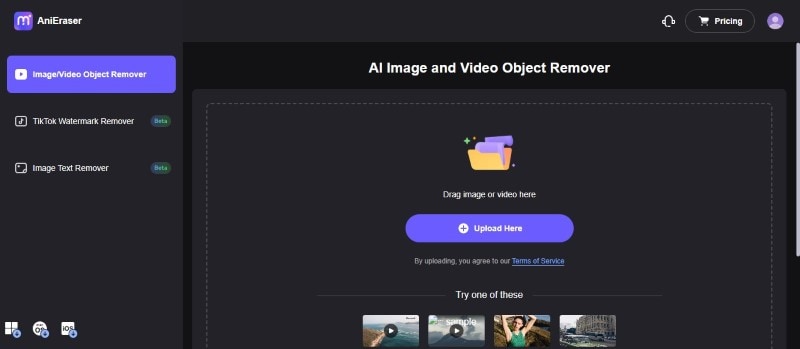
- Шаг 2: Выберите нежелательных людей на видео, используя ИИ модель.
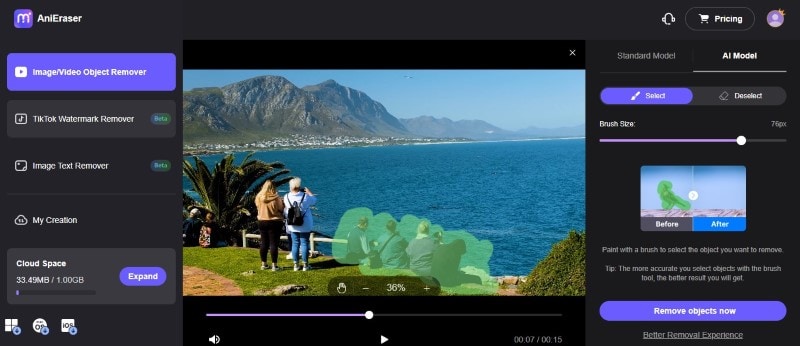
- Шаг 3: Нажмите Удалить объекты сейчас, чтобы начать процесс редактирования видео. После завершения сохраните видео.
Вы также можете использовать стандартную модель для удаления человека из видео. Затем вы можете выбрать тип метода, который будет использоваться после процесса удаления объекта. Выберите размытие по Гауссу, плавную заливку, цветовую заливку или клонирование. Выберите технику, которая придаст вашему видео наилучший вид.
Способ 3: Удалите человека из видео на iOS (iPhone/iPad).
Существует несколько приложений для устройств на базе iOS, которые могут удалять людей из видео. Если вы ищете удобное приложение для удаления людей из вашего видео, то "Ретушь видео: удаление объектов" - это хороший выбор. Это позволяет легко редактировать и экспортировать видео высокого качества. Вы также можете попробовать приложения для iOS с инструментами удаления объектов искусственного интеллекта, такими как Videoleap, CutVibe и Picsart.
Как удалить человека из видео на iOS?
Удаление людей из коротких видеоклипов, как правило, выполняется быстрее и дает лучшие результаты по сравнению с более длинными видеороликами. Выполните следующие действия на устройстве iPhone:
- Шаг 1: Загрузите и откройте приложение "Ретушь видео: удаление объектов" в App Store. Откройте приложение и импортируйте свое видео.
- Шаг 2: Выберите длительность клипа, который вы хотите отредактировать. Затем выберите сцену из видео.
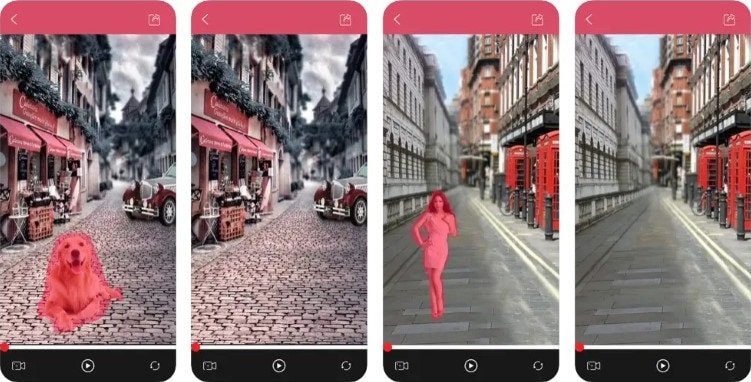
- Шаг 3: Закрасьте человека, которого вы хотите удалить. Вы можете настроить размер ластика для более точного выбора. После завершения выбора приложение iOS обработает видео и удалит нежелательного пользователя. Экспортируйте отредактированное видео и сохраните его на фотопленке.
Если человек, которого вы хотите удалить, слегка пошевелится, приложения iOS все равно смогут это обработать. Однако рекомендуется экспортировать отредактированное видео и использовать более продвинутый видеоредактор для обработки сложных движений или крупных объектов.
Способ 4. Удалите людей из видео на телефоне Android
Существует множество приложений, позволяющих удалять людей из видео на вашем телефоне Android. Одним из популярных вариантов является средство для удаления водяных знаков VidFix Video Eraser. Это приложение имеет рейтинг 4,4 из 5 звезд в Google Play, более 1000 отзывов пользователей и 100 тысяч загрузок, так что вы можете быть уверены, что это хороший выбор.
Как удалить людей из видео на Android?
Вот краткое руководство о том, как с помощью этого приложения для Android удалить человека из видео:
- Шаг 1: Загрузите и установите приложение VidFix Video Eraser для удаления водяных знаков из магазина Google Play. После установки откройте приложение.
- Шаг 2: Выберите Video Eraser на странице Главная страница. Для удаления объектов естественного вида выберите AI Eraser, который идеально подходит для движущихся объектов и чистого фона.
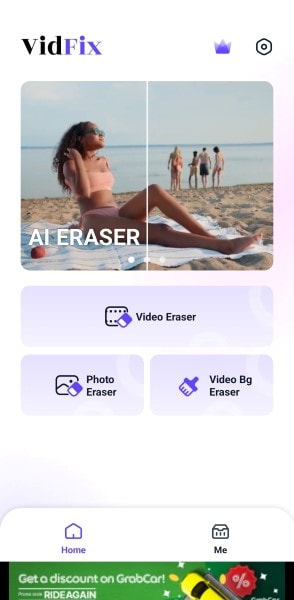
- Шаг 3:Импортируйте видео из галереи вашего телефона, затем обрежьте видео. Обведите человека, которого вы хотите удалить из видео, или выберите в меню "автоматически обнаруживаемый человек".
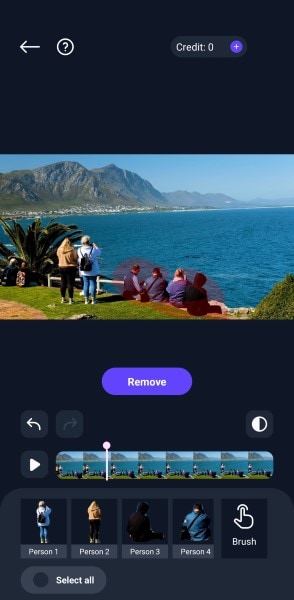
- Шаг 4: Нажмите Удалить, чтобы удалить людей из видео.
Важно отметить, что средство удаления водяных знаков VidFix Video Eraser содержит рекламу в приложении. Кроме того, нажатие на рекламу может перенаправить вас на другое приложение. Наконец, бесплатная версия позволяет вам только попробовать приложение. Если вам нужно удалить людей из вашего видео, вам нужно будет оформить подписку.
Заключение
Как вы уже видели, удалять людей из видеоможно на разных устройствах, как онлайн, так и офлайн. Важно помнить, что технология удаления объектов с помощью искусственного интеллекта все еще находится в стадии разработки. Хотя это может быть очень эффективно, качество результатов может зависеть от сложности сцены и объекта, который вы пытаетесь удалить. Например, снять человека на фоне оживленной сцены может оказаться сложнее, чем убрать фонарный столб в парке.
Чтобы быстро протестировать удаление видеообъектов, вы также можете воспользоваться некоторыми бесплатными онлайн-инструментами и мобильными приложениями. Это может быть хорошим вариантом для простых правок или если вы новичок в редактировании видео. Однако профессиональные программы для редактирования видео, такие как Filmora, обычно предлагают больше возможностей и более высокую производительность для сложных правок.
Видеоредактор, который делает процесс редактирования эффективным и увлекательным.




 Безопасность проверена | Загрузка бесплатно | Нет вредоносного ПО
Безопасность проверена | Загрузка бесплатно | Нет вредоносного ПО


